Si eres de esas personas que les encanta experimentar con la tecnología en la comodidad de su hogar, este artículo es para ti. En esta ocasión, te mostraremos cómo utilizar Node-RED con la lámpara de noche Xiaomi Mijia, la cual cuenta con conexión WiFi y Bluetooth. ¡Descubre cómo sacarle el máximo provecho a esta increíble lámpara inteligente!
En este tutorial te mostraremos cómo integrar la lámpara de noche Xiaomi Mijia en Node-RED. La lámpara de noche Xiaomi Mijia es una lámpara inteligente con Bluetooth y WiFi integrados. Se puede controlar mediante el tacto, mediante la aplicación Yeelight o mediante una plataforma domótica como Node-RED.

Para saber más sobre la lámpara de noche Xiaomi Mijia, lee nuestra reseña aquí.
Nota: Este tutorial también es compatible con la bombilla inteligente Xiaomi Yeelight.
Mira el vídeo de demostración
requisitos
- Deberías estar familiarizado con Raspberry Pi; lee Introducción a Raspberry Pi.
- Debe tener el sistema operativo Raspbian instalado en su Raspberry Pi; lea «Instalar, activar y conectar Raspbian Lite usando SSH».
- Debe tener Node-RED instalado en su Pi y Node-RED Dashboard.
Si estás interesado en la domótica y quieres aprender más sobre Node-RED, Raspberry Pi, ESP8266 y Arduino, te recomiendo descargar mi curso: Construye un sistema de domótica con Node-RED, ESP8266 y Arduino.
Descripción del proyecto
En este tutorial crearemos una aplicación Node-RED para controlar tu lámpara de noche Xiaomi Mijia. Estas son las características de la aplicación que creará:
- La aplicación incluye un selector de color y un menú desplegable de colores preestablecidos;
- Puede cambiar el brillo, la saturación, la temperatura y el tono del color con los controles deslizantes.
- Hay un interruptor de palanca para encender y apagar la lámpara;
- Puede configurar un temporizador de 15 minutos; esto apagará la lámpara después de 15 minutos.
Piezas requeridas

Para este proyecto necesitarás las siguientes piezas:
- placa frambuesa pi – leer Los mejores kits de inicio de Raspberry Pi
- Lámpara de noche Xiaomi Mijia – leer revision completa
Esto también es compatible con:
Puedes utilizar los enlaces anteriores o ir directamente MakerAdvisor.com/tools ¡Para encontrar todas las piezas para tus proyectos al mejor precio!
Habilitar el control de LAN
Después de conectar la lámpara de noche a su enrutador, debe ir a su aplicación Yeelight y habilitar el control LAN.
1) Elige la lámpara de noche (o la Yeelight si la usas en su lugar)

2) Abra el menú inferior derecho y seleccione la opción Control LAN:

3) Toque el botón «Activar»:

Después de esta configuración, Node-RED puede comunicarse con la lámpara de noche. Puedes encontrar la documentación de la aplicación Yeelight. Aquí.
Instalación de Node-Node-Red-Contrib-Yeelight-Compat-Hue
Para controlar la lámpara de noche con Node-RED, primero debes instalar Sombra de compatibilidad Node Red Post Yeelight nodo – Puedes echar un vistazo a la documentación del nodo Aquí. En la ventana de la terminal, escriba lo siguiente (esto puede tardar unos segundos):
pi@raspberrypi:~ $ node-red-stop pi@raspberrypi:~ $ cd ~/.node-red pi@raspberrypi:~/.node-red $ npm install node-red-contrib-yeelight-compat-hue
Iniciar nodo-RED
Para iniciar Node-RED, escriba lo siguiente en la ventana de terminal:
pi@raspberrypi:~ $ node-red-start
Para acceder a Node-RED, abra una pestaña en cualquier navegador de la red local y escriba:
http://Your_RPi_IP_address:1880Deberías reemplazar Su_dirección_IP_RPi con su dirección IP de Raspberry Pi. Si no conoce la dirección IP de su Raspberry Pi, escriba lo siguiente en la terminal:
pi@raspberrypi:~ $ hostname -I
Creando el flujo Node-RED
Antes de crear el flujo, asegúrese de tener el nodo requerido, como se muestra en la siguiente imagen. Si no tienes el nudo, revisa que hayas seguido las instrucciones anteriores.

Aquí está el flujo para controlar la lámpara de noche.

Dado que este flujo es un poco complejo, recomendamos importar el flujo que proporcionamos en lugar de crearlo desde cero. Luego puede realizar cambios en el flujo si es necesario.
Importando el flujo Node-RED
Para importar el flujo Node-RED implementado, vaya a repositorio de GitHub o haga clic en la imagen a continuación para ver el archivo sin formato y copiar el código proporcionado.
A continuación, en la ventana Node-RED, seleccione el menú en la parte superior derecha y vaya a Importar > Portapapeles.


Luego pegue el código proporcionado y haga clic Importar.


Agregar la dirección IP de su lámpara de noche
Debe agregar la dirección IP de su lámpara de noche al flujo del nodo RED. Para obtener la dirección IP de la lámpara de noche, puede utilizar un escáner de IP como Escáner IP enojado.

En mi caso, la dirección IP de la lámpara de noche es 192.168.1.133.
Haga doble clic en el nodo «Lámpara de noche»:

Agregue su lámpara de noche al nodo haciendo clic en el icono resaltado en rojo en la imagen a continuación:

Se abre una nueva ventana. 
Ingrese la dirección IP de la lámpara de noche en el campo Nombre de host/IP. El puerto está configurado de forma predeterminada.
Interfaz de usuario Nodo-RED
Después de realizar todos los cambios necesarios, haga clic en el Insertar Botón para guardar todos los cambios.
![]()
Ahora su aplicación Node-RED está lista. Para acceder a la interfaz de Node-RED y ver cómo se ve su aplicación, abra cualquier navegador en sus redes locales y escriba:
http://Your_RPi_IP_address:1880/uiSu aplicación debería verse como la siguiente imagen.

Así se ve la aplicación en la mía. Teléfono inteligente OnePlus 5 (vea el vídeo al principio de la publicación para ver la demostración completa):
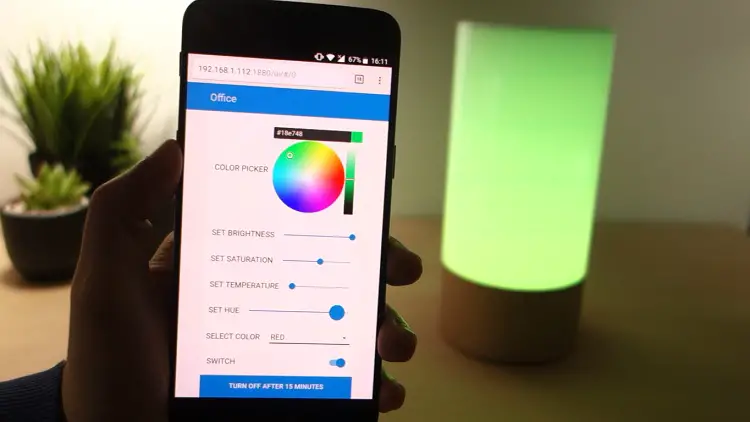
Envolver
En este proyecto, creamos una aplicación Node-RED para controlar la lámpara de noche Xiaomi Mijia. El método utilizado también se puede utilizar para controlar otras luces inteligentes Xiaomi.
Esperamos que haya disfrutado este proyecto y que se divierta controlando su lámpara LED. Si te gusta este proyecto, también te puede gustar:
- Revisión de la lámpara de noche Xiaomi Mijia
- Node-RED con bombilla inteligente Xiaomi Yeelight RGBW
- Node-RED con tira LED RGB direccionable WS2812B
- Crea un sistema domótico con Node-RED
Gracias por leer.
[automatic_youtube_gallery type=»search» search=»Node-RED con lámpara de noche Xiaomi Mijia (WiFi y Bluetooth)
» limit=»1″]
Integración de la lámpara de noche Xiaomi Mijia con Node-RED
En este tutorial te mostraremos cómo puedes integrar la lámpara de noche Xiaomi Mijia con Node-RED. La lámpara de noche Xiaomi Mijia es una lámpara inteligente con Bluetooth y Wi-Fi integrados. Puede ser controlada mediante el tacto, utilizando la aplicación Yeelight, o mediante una plataforma de domótica como Node-RED.
Preguntas Frecuentes
-
¿Qué se necesita para realizar esta integración?
Para este proyecto necesitarás una placa Raspberry Pi con el sistema operativo Raspbian instalado, Node-RED y Node-RED Dashboard. Además, requerirás la lámpara de noche Xiaomi Mijia o la bombilla inteligente Xiaomi Yeelight RGBW.
-
¿Cómo habilitar el control LAN de la lámpara Xiaomi Mijia?
Para habilitar el control LAN de la lámpara Xiaomi Mijia, debes acceder a la aplicación Yeelight y activar la función LAN Control. Esto permitirá que Node-RED se comunique con la lámpara. Puedes encontrar la documentación de la aplicación Yeelight aquí.
-
¿Qué nodo se necesita instalar en Node-RED para controlar la lámpara?
Para controlar la lámpara con Node-RED, primero debes instalar el nodo node-red-contrib-yeelight-compat-hue. Puedes consultar la documentación del nodo aquí.
-
¿Cómo acceder a la interfaz de Node-RED y visualizar la aplicación?
Una vez realizados todos los cambios y configuraciones necesarias, puedes acceder a la interfaz de Node-RED en tu navegador local ingresando la dirección
http://Tu_dirección_IP_de_Raspberry_Pi:1880/ui.
Este proyecto te permitirá controlar la lámpara Xiaomi Mijia a través de Node-RED, ofreciendo la posibilidad de personalizar colores, brillo, temperatura y más. ¡Esperamos que disfrutes creando tu propio sistema de iluminación inteligente!
Si te interesa la domótica y deseas aprender más sobre Node-RED, Raspberry Pi, ESP8266 y Arduino, te recomendamos descargar el curso: Construye un Sistema de Automatización del Hogar con Node-RED, ESP8266 y Arduino.
¡Gracias por visitar nuestro sitio y leer nuestro tutorial!
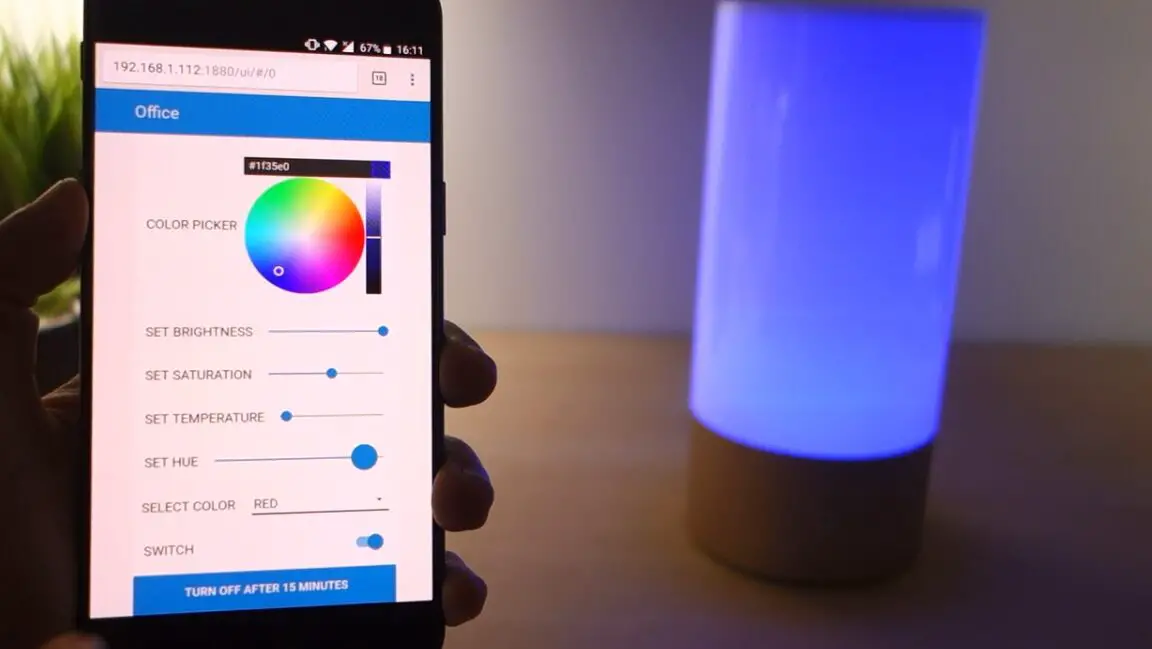


¡Interesante tutorial! Parece sencillo de seguir, ¡gracias por compartirlo!